Як експортувати нотатки в Apple Notes як PDF на будь-якому пристрої

Дізнайтеся, як експортувати нотатки в Apple Notes як PDF на будь-якому пристрої. Це просто та зручно.
Якщо раніше ми хотіли створити анімовані аватари на Facebook , нам часто доводилося використовувати деякі програми, які підтримують створення анімованих аватарів. Однак наразі Facebook дозволив користувачам створювати надзвичайно цікаві мультяшні аватари за допомогою функції «Аватар» .
Ця функція не лише створює анімовані аватари, але й допомагає користувачам створювати набори наклейок із створеними ними анімованими зображеннями. Щоб легко користуватися цією функцією, тут ми хотіли б представити статтю про те, як створювати аватари, робити анімовані наклейки та публікувати статуси з аватарами на Facebook . Ми запрошуємо вас слідкувати за статтею. .
Інструкція зі створення аватарок і виготовлення анімованих стікерів на Facebook
Крок 1. На своїй домашній сторінці Facebook натисніть значок із трьома рисками в правому куті над екраном.
Крок 2: Далі натисніть «Аватар» .
Крок 3: Виберіть колір шкіри для свого персонажа, а потім натисніть кнопку «Далі».



Крок 4: На цьому етапі ми почнемо встановлювати форму обличчя та риси обличчя , такі як: очі, брови, ніс, губи . Крім того, ви також можете створити бороди або зморшки для свого аватара.
Крок 5: Після корекції обличчя виберіть стиль, одяг і аксесуари для свого персонажа.

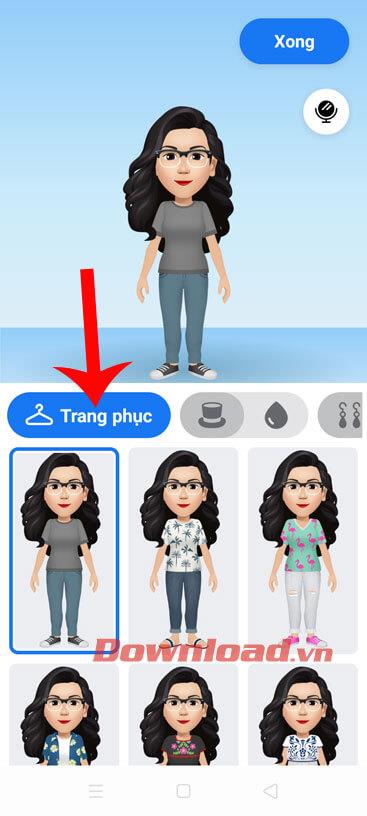
Крім того, люди також можуть створювати героїв мультфільмів на основі своїх облич, клацнувши піктограму дзеркала у верхньому правому куті екрана, після чого відкриється ваша передня камера . Подивіться на своє зображення та створіть персонажа, який відповідає вашому стилю.

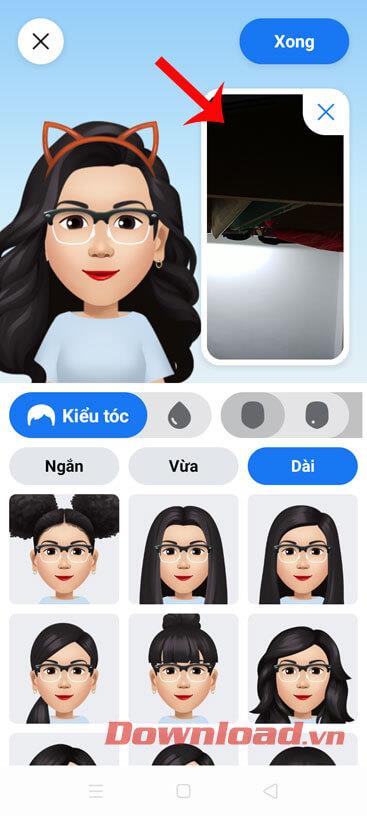
Крок 7. Після того, як ви закінчите створювати персонажа мультфільму, торкніться кнопки «Готово» у верхньому правому куті екрана.
Крок 8. Зачекайте трохи, дозвольте цій функції почати завантаження зображення персонажа, який ви щойно створили, а потім натисніть кнопку «Далі» .
Крок 9: У цей час на екрані відобразиться вступ до набору наклейок із використанням мультиплікаційного героя, який ми щойно створили, натисніть кнопку « Далі» , щоб пропустити.


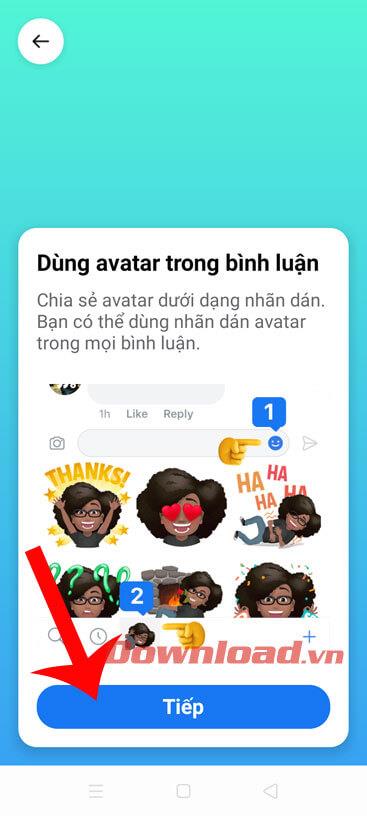
Крок 10: надайте новоствореному герою мультфільму позу, а потім натисніть кнопку «Поділитися» на дошці оголошень , щоб ваші друзі побачили зображення.
Крок 11: Напишіть статус для зображення, а потім опублікуйте його на своїй шкалі часу.

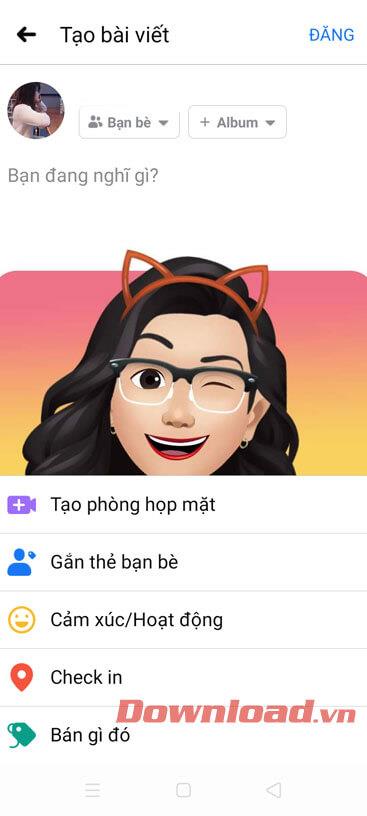
Крок 12. Поверніться до розділу «Аватар», щоб побачити наклейку, створену з новоствореного персонажа, торкніться значка наклейки у верхньому лівому куті екрана.
Крок 13: переглядайте та використовуйте наклейки, щоб коментувати публікації своїх друзів.


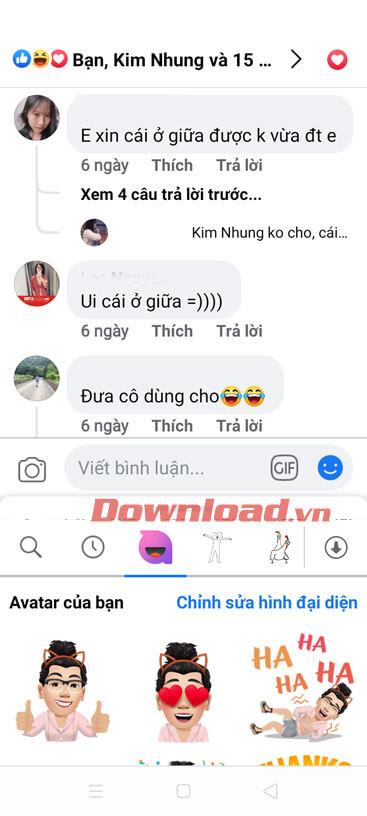
Після створення мультиплікаційного аватара Facebook не тільки дозволяє користувачам коментувати наклейку із зображенням аватара, але ми можемо вільно публікувати статуси з фоновим зображенням і зображенням мультяшного аватара, які ми щойно створили. Для цього виконайте наведені нижче дії.
Крок 1: спочатку на головній сторінці програми Facebook клацніть поле, щоб опублікувати статус на часовій шкалі.
Крок 2: Далі в розділі публікації статусу клацніть квадратний значок у правій частині екрана.
Крок 3: Тепер у розділі «Аватар» виберіть фон із виразом аватара , який відповідає вмісту рядка стану, який ви збираєтеся опублікувати на Facebook.


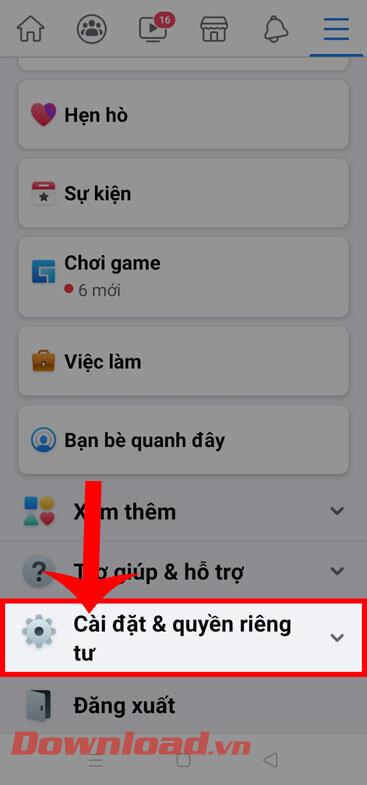
Крок 4. Напишіть статус із новим фоном, а потім натисніть кнопку «Опублікувати» у верхньому правому куті екрана.
Крок 5: Нарешті, на домашній сторінці Facebook ви побачите свій рядок статусу з фоном із надзвичайно вражаючим зображенням мультяшного аватара.
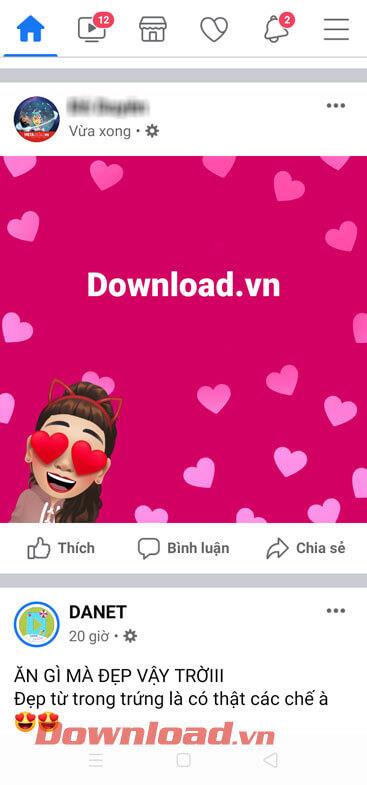
Бажаю успіхів!
Дізнайтеся, як експортувати нотатки в Apple Notes як PDF на будь-якому пристрої. Це просто та зручно.
Як виправити помилку показу екрана в Google Meet, що робити, якщо ви не ділитеся екраном у Google Meet? Не хвилюйтеся, у вас є багато способів виправити помилку, пов’язану з неможливістю поділитися екраном
Дізнайтеся, як легко налаштувати мобільну точку доступу на ПК з Windows 11, щоб підключати мобільні пристрої до Wi-Fi.
Дізнайтеся, як ефективно використовувати <strong>диспетчер облікових даних</strong> у Windows 11 для керування паролями та обліковими записами.
Якщо ви зіткнулися з помилкою 1726 через помилку віддаленого виклику процедури в команді DISM, спробуйте обійти її, щоб вирішити її та працювати з легкістю.
Дізнайтеся, як увімкнути просторовий звук у Windows 11 за допомогою нашого покрокового посібника. Активуйте 3D-аудіо з легкістю!
Отримання повідомлення про помилку друку у вашій системі Windows 10, тоді дотримуйтеся виправлень, наведених у статті, і налаштуйте свій принтер на правильний шлях…
Ви можете легко повернутися до своїх зустрічей, якщо запишете їх. Ось як записати та відтворити запис Microsoft Teams для наступної зустрічі.
Коли ви відкриваєте файл або клацаєте посилання, ваш пристрій Android вибирає програму за умовчанням, щоб відкрити його. Ви можете скинути стандартні програми на Android за допомогою цього посібника.
ВИПРАВЛЕНО: помилка сертифіката Entitlement.diagnostics.office.com



![[ВИПРАВЛЕНО] Помилка 1726: Помилка виклику віддаленої процедури в Windows 10/8.1/8 [ВИПРАВЛЕНО] Помилка 1726: Помилка виклику віддаленої процедури в Windows 10/8.1/8](https://img2.luckytemplates.com/resources1/images2/image-3227-0408150324569.png)
![Як увімкнути просторовий звук у Windows 11? [3 способи] Як увімкнути просторовий звук у Windows 11? [3 способи]](https://img2.luckytemplates.com/resources1/c42/image-171-1001202747603.png)
![[100% вирішено] Як виправити повідомлення «Помилка друку» у Windows 10? [100% вирішено] Як виправити повідомлення «Помилка друку» у Windows 10?](https://img2.luckytemplates.com/resources1/images2/image-9322-0408150406327.png)


